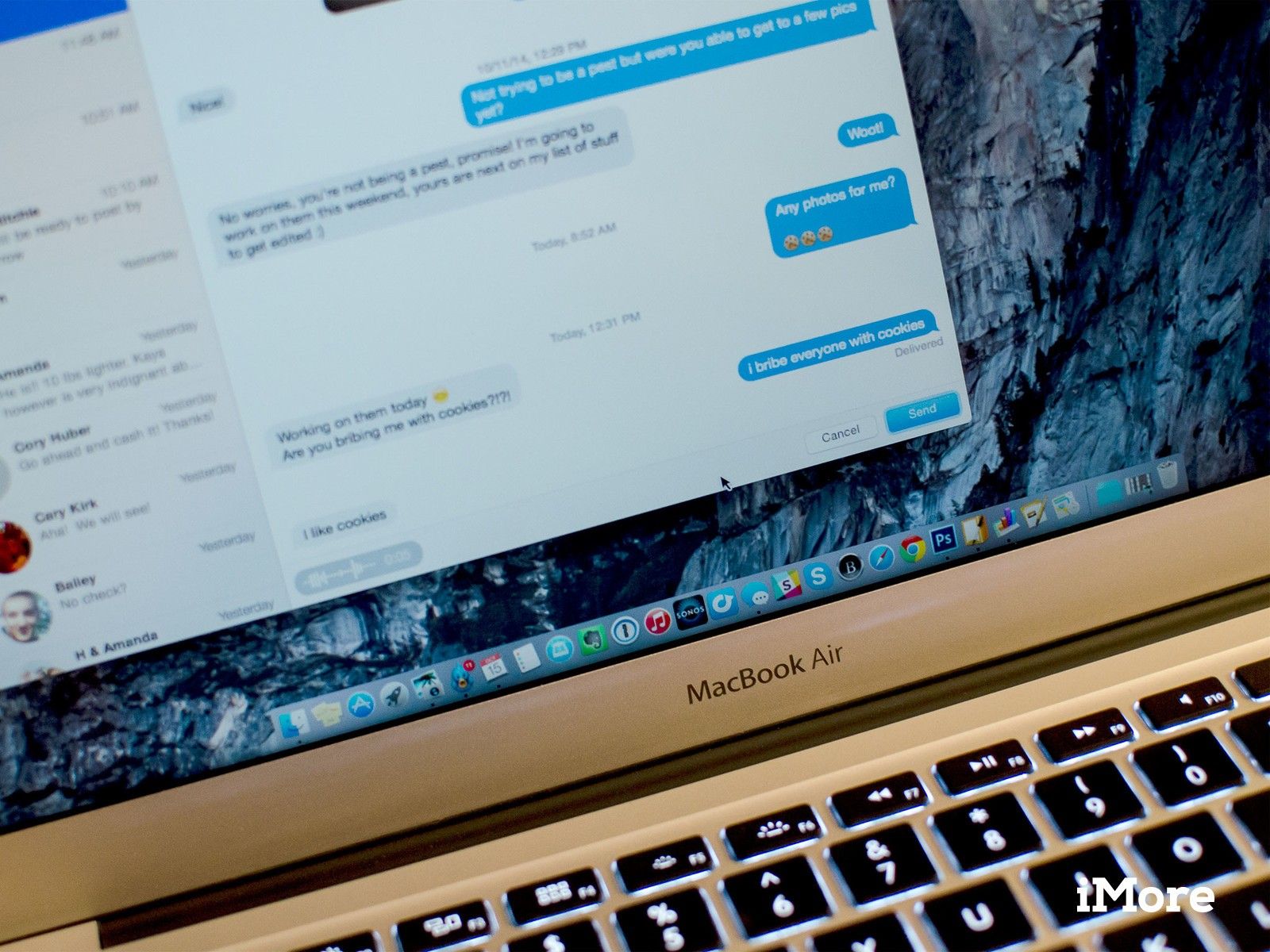
Иногда просто сказать что-то легче, чем напечатать. iMessage в OS X Йосемити добавляет новую функцию, которая демонстрирует этот принцип. Это называется Soundbites, и вот как это работает.
Чтобы отправить Soundbite с iMessage в OS X Yosemite
- Запустите Сообщения приложение.
- Начать новое сообщение или нажмите на существующий.
- Нажми на значок микрофона который находится справа от поля ввода текста.
- Начните говорить, чтобы записать ваше сообщение.
- Когда вы закончите запись, нажмите на красная кнопка остановки закончить запись.
- Нажмите либо послать или же Отмена.
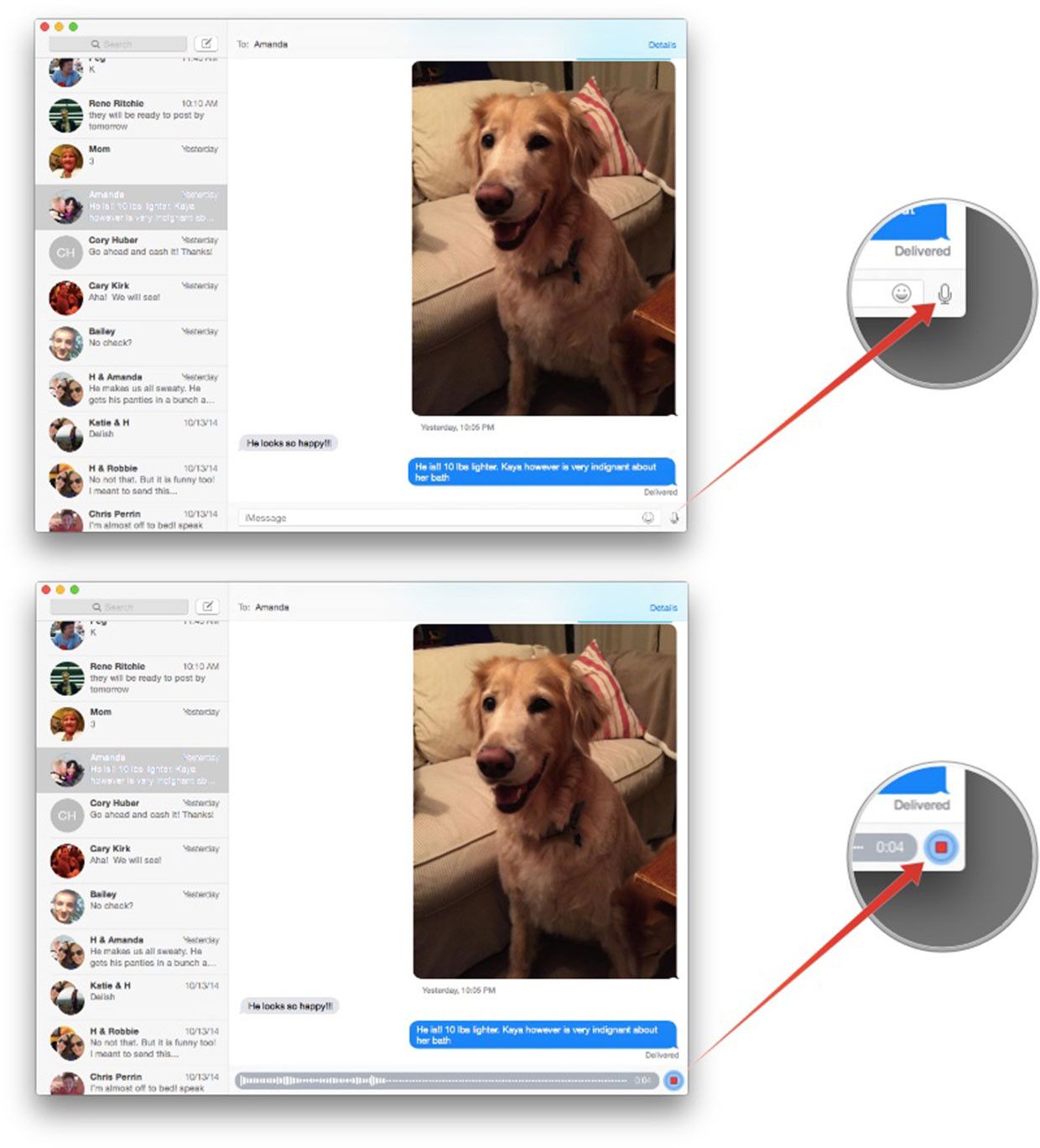
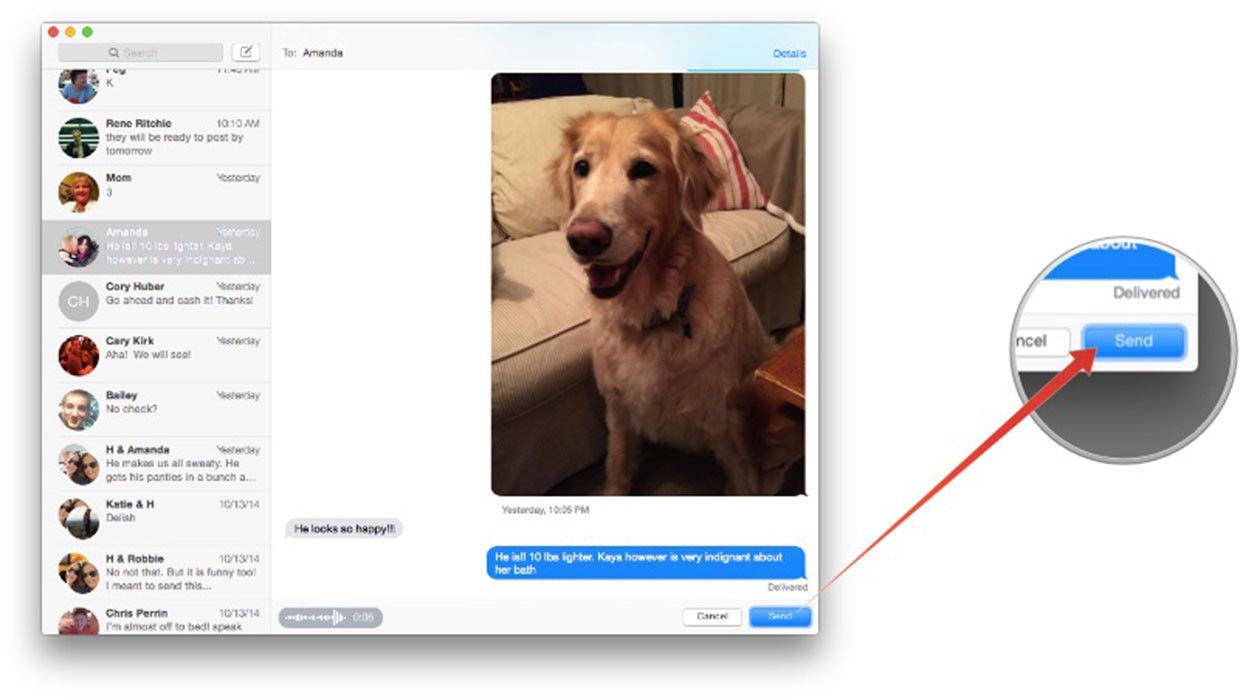
К сообщениям прилагается Soundbite вместе с iMessage. Как и обычный iMessage, Messages сообщит вам, когда Soundbite будет доставлен получателю. Есть также текстовое поле, по которому можно кликать, которое позволит вам сохранить фрагмент Soundbite вдали от потока iMessage, чтобы вы могли сохранить эти действительно важные (или компрометирующие) звуковые фрагменты для дальнейшего использования.
Используйте Soundbites осторожно. Если вы привыкли иметь возможность возвращаться к своему потоку iMessage, чтобы увидеть, что вы сказали друзьям и коллегам, Soundbites бросает рывок в полезность поиска, поскольку iMessage не пытается конвертировать речь в текст, поэтому вам потребуется нажимать на каждый Soundbite индивидуально, чтобы узнать, что было сказано.
Это все, что нужно сделать. Любой, кто использует OS X Yosemite или iOS 8, сможет услышать унылые звуки (или разъяренный рев) вашего голоса вместе с любым текстом, который вы хотите отправить!
Оцените статью!
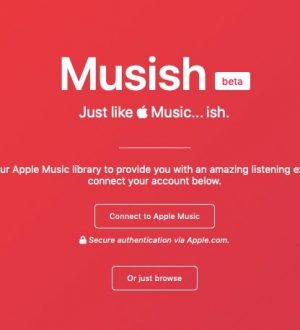


Отправляя сообщение, Вы разрешаете сбор и обработку персональных данных. Политика конфиденциальности.